Робота з анімаційними шаблонами в Adobe Premiere Pro CC 2018 стала значно простішою завдяки оновленню у квітні. Тепер ти можеш безперешкодно керувати і заміщувати анімаційні шаблони з After Effects. Ця нова функція відкриває тобі безліч можливостей для креативного оформлення твоїх проектів, не витрачаючи при цьому час. У цьому керівництві ти дізнаєшся крок за кроком, як ефективно замінити анімаційні шаблони.
Головні висновки
- Після оновлення Premiere Pro CC 2018 можна простіше керувати анімаційними шаблонами After Effects.
- Тобі потрібен After Effects, щоб створити власні анімаційні шаблони та пізніше використовувати їх у Premiere Pro.
- Існує інтуїтивно зрозумілий метод перетягування для заміни анімаційних шаблонів без впливу на твою попередню роботу.
Крок за кроком інструкція
Крок 1: Налаштування середовища
Перед тим як почати з заміною анімаційних шаблонів, переконайся, що ти встановив як Adobe Premiere Pro CC 2018, так і After Effects. Анімаційні шаблони керуються через Essentials Graphics Suite.
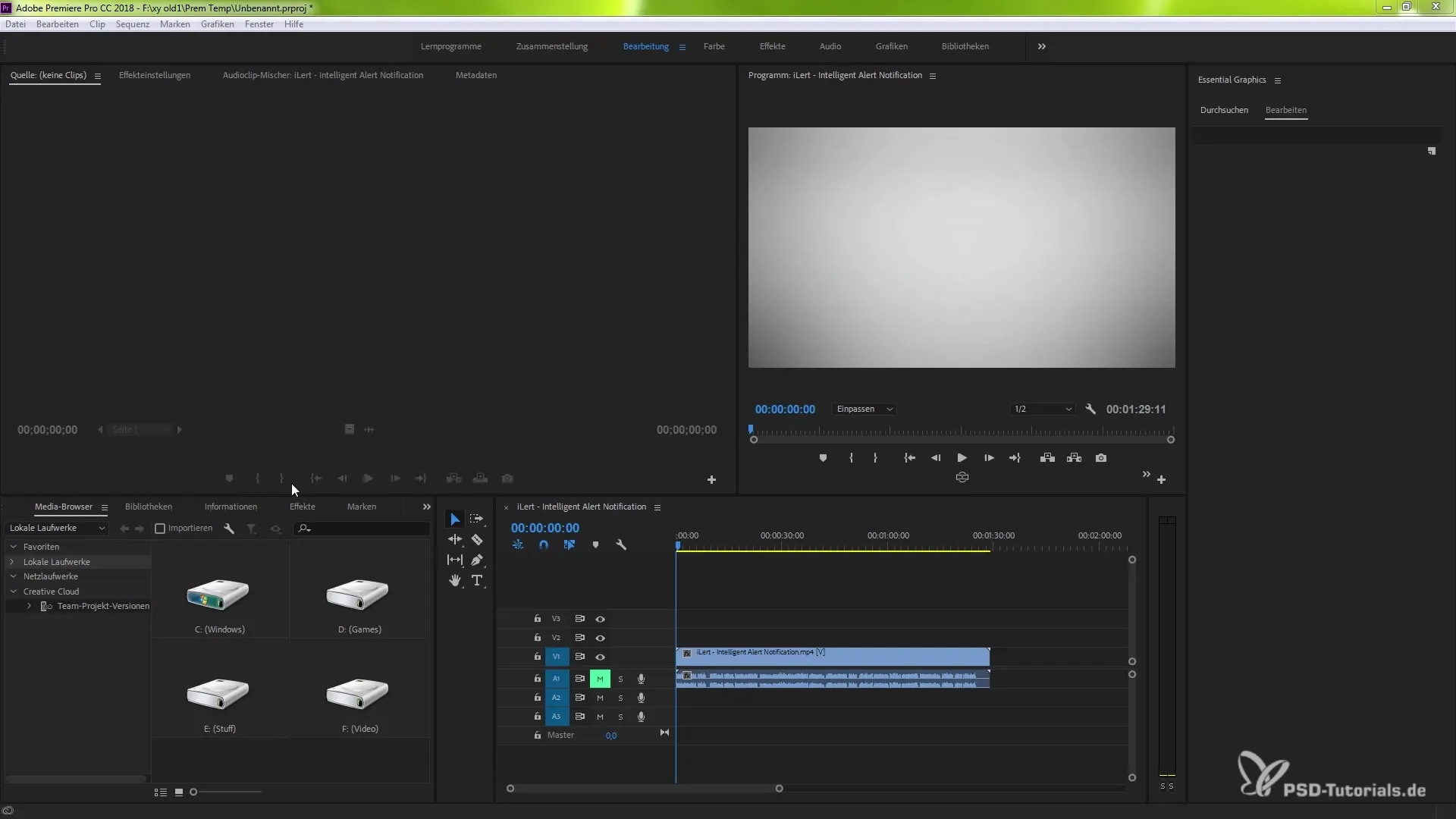
Крок 2: Вибір анімаційного шаблону
Вибери анімаційний шаблон, який ти хочеш використовувати у своєму проекті. Ти можеш вибрати як шаблони, які ти сам створив, так і існуючі з Essentials Graphics Suite.
Крок 3: Налаштування анімаційного шаблону в After Effects
Якщо ти хочеш внести зміни у вибраний анімаційний шаблон, відкрий шаблон в After Effects. Тут ти можеш змінити різні параметри, такі як кольори, панелі або анімації, на свій смак.
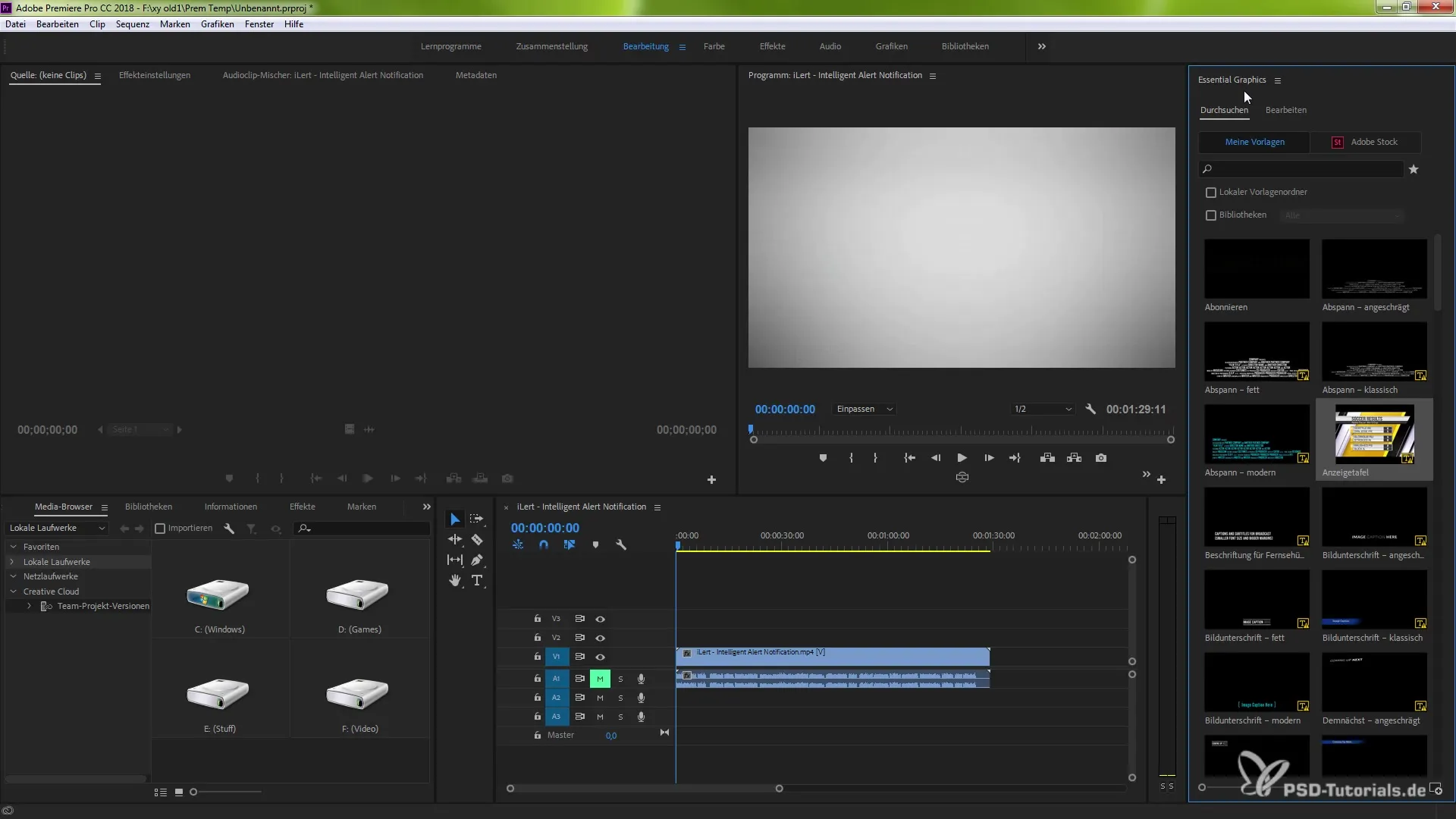
Крок 4: Оновлення анімаційного шаблону
Щоб замінити змінений анімаційний шаблон у Premiere Pro, перейдіть до Essentials Graphics і знайди шаблон, який ти хочеш оновити.
Крок 5: Використання методу перетягування
Тепер настав вирішальний крок: утримуючи клавішу Alt (або клавішу Option на Mac), перетягни оновлений анімаційний шаблон у вікно проекту. Переконайся, що шаблон знаходиться над оригінальним полем — зелена область показує, що ти можеш замінити шаблон.
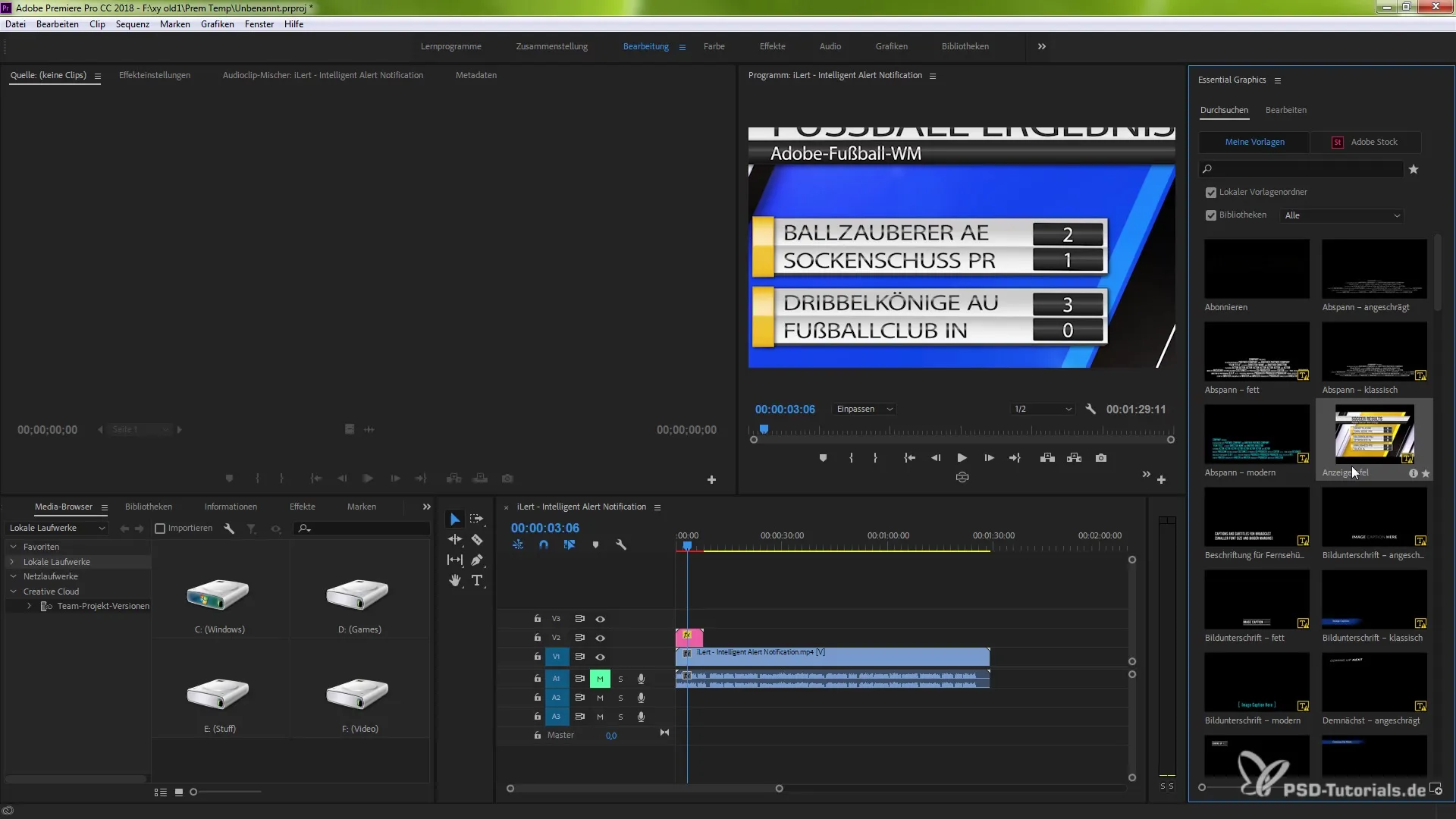
Крок 6: Відновлення початкового стану
Якщо ти хочеш відновити початковий стан анімаційного шаблону, ти також можеш використовувати той самий метод перетягування. Це дозволяє тобі швидко та ефективно перемикатися між різними версіями твоєї анімаційної шаблону.
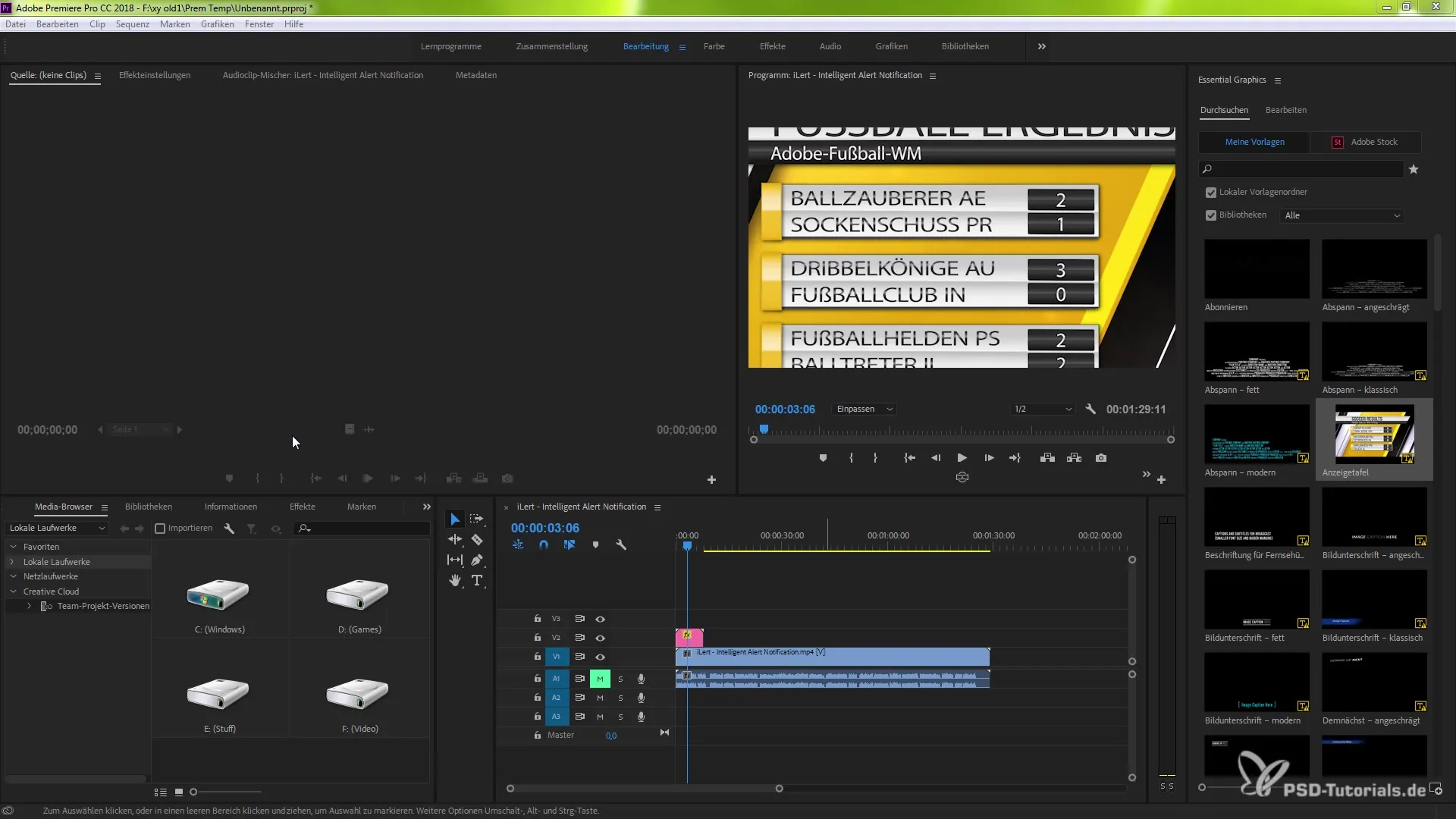
Крок 7: Перевірка оновленого шаблону
Після заміни тобі слід застосувати анімаційний шаблон до твого проекту та перевірити, чи всі бажані зміни були правильно застосовані.
Підсумок – Ефективна заміна анімаційних шаблонів у Premiere Pro CC 2018
У цьому навчальному посібнику ти дізнався, як ефективно замінювати анімаційні шаблони в Adobe Premiere Pro CC 2018. Ти використовував можливості After Effects і інтеграцію в Premiere Pro, щоб внести креативні зміни та заощадити час при редагуванні своїх проектів.
Поширені запитання
Як працює заміна анімаційних шаблонів у Premiere Pro?Заміна відбувається через клавішу Alt (або Option) та метод перетягування.
Чи потрібен мені After Effects для анімаційних шаблонів?Так, After Effects потрібен, щоб створити власні анімаційні шаблони.
Чи можу я налаштувати вже створені анімації?Так, ти можеш вносити зміни в After Effects і потім оновити їх у Premiere Pro.


